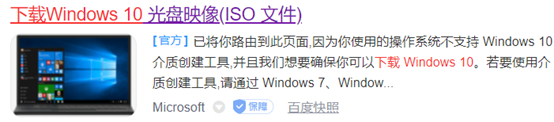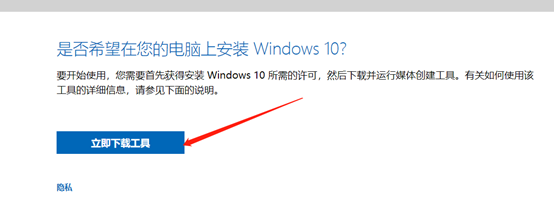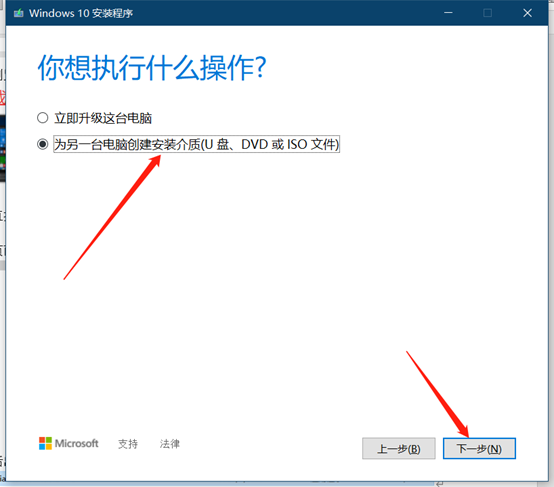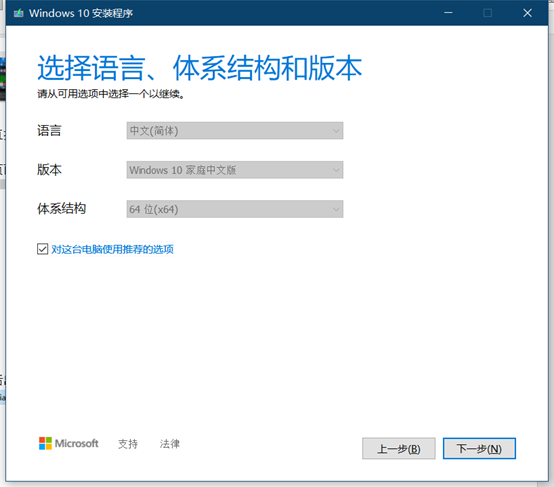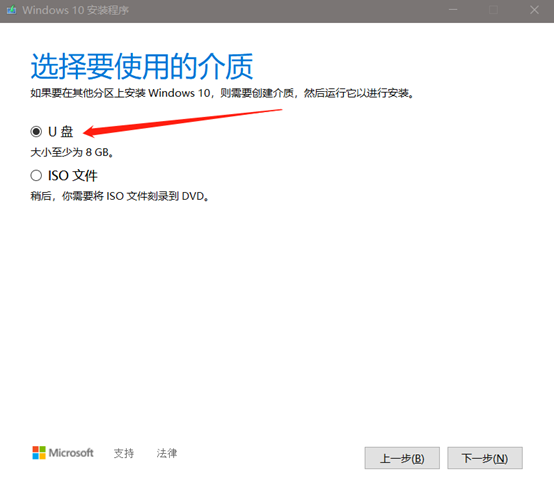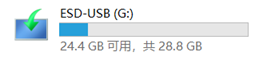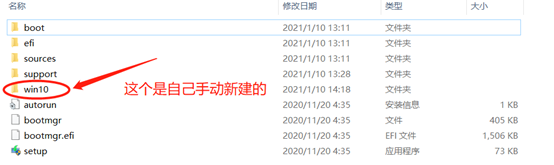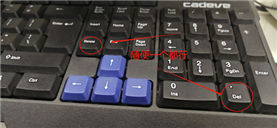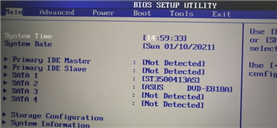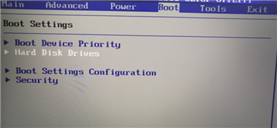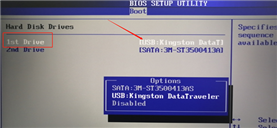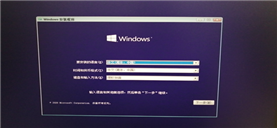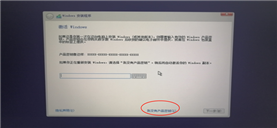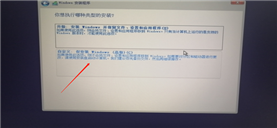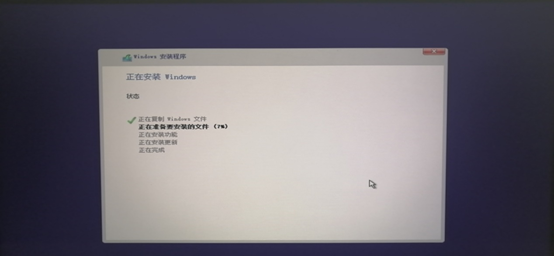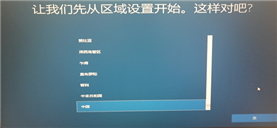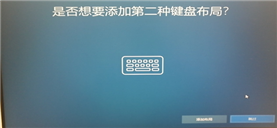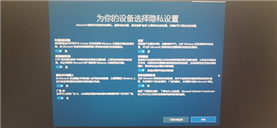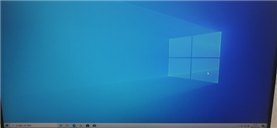U盘装Win10系统
重装系统同理
1、打开浏览器,搜索微软官方下载win10,找到此项
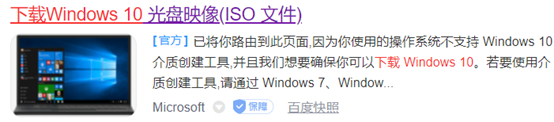
或者直接复制此链接:https://www.microsoft.com/zh-cn/software-download/windows10
2、打开后点击这个
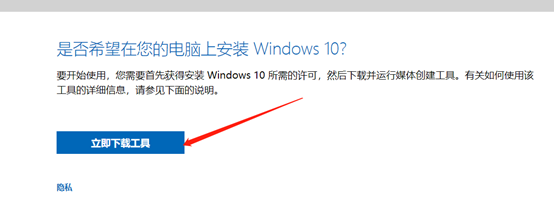
3、下载后出现这个软件

4、打开此软件,选择安装介质,然后下一步
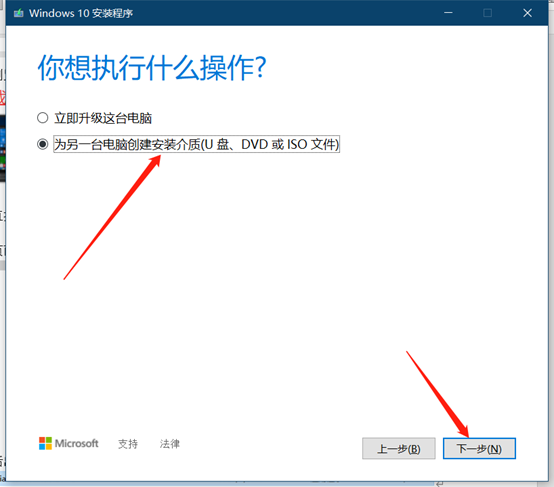
5、此处默认不用作修改,然后下一步
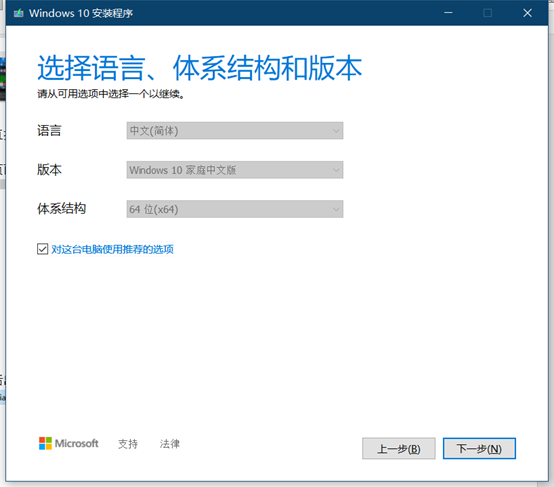
特别注意!!!
因为要装在U盘上,所以请先把原先U盘上的内容资料全部备份并保存到其他位置,把win10装在U盘上的话会自动清空U盘
6、(U盘净空后)选择U盘
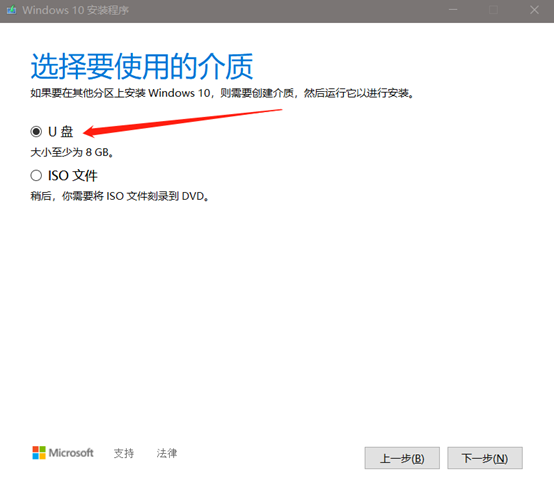
7、等待安装,安装完你的U盘会变成这样
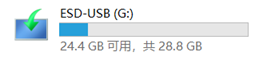
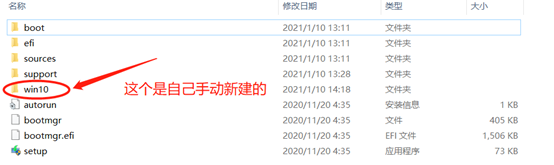
此时U盘里的文件不用动
8、好了到这里,请把U盘插到要装Win10系统的电脑上的USB接口处
开机前,请确保该电脑的C盘(系统盘)是没有重要文件的,若有则请将其备份并转到其他硬盘处
9、开机后,请狂按键盘上的del键,如图箭头处
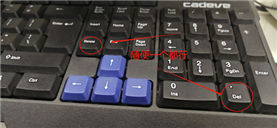
这时候进入BIOS系统处
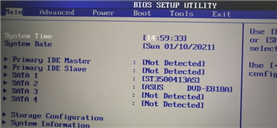
10、选择Boot,然后点击第二个Hard Disk Drives
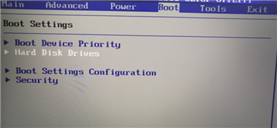
11、把第一Drive切换为你的U盘,这样电脑开机就能进入你的U盘了
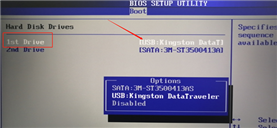
12、稍等片刻,出现此画面,没问题直接下一步
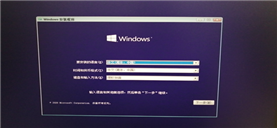
13、点击我没有产品密钥
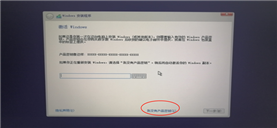
14、勾上我接受,下一步

15、选择第二个自定义,这样你就可以选择自定义磁盘装系统了
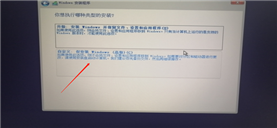
16、格式化或清除众盘中的C盘,我的默认是第一个,然后点击安装,稍等片刻
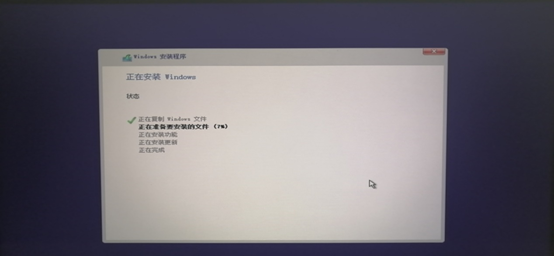
17、安装完毕后系统会自动重启,此时最好拔掉U盘,以防主板犯傻开机又进去U盘那里

成功安装Win10系统

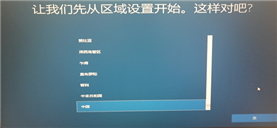
18、默认是微软拼音

19、默认跳过第二种键盘布局
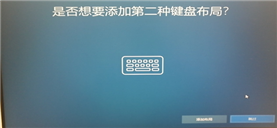
20、自己设置账户和密码
21、酌情选择
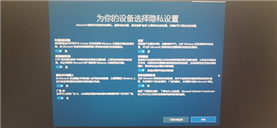
22、完美进入系统,系统界面如下图
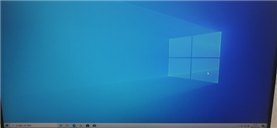
如何使用U盘为电脑安装Win10系统
原文:https://www.cnblogs.com/Chesungblog/p/14260110.html